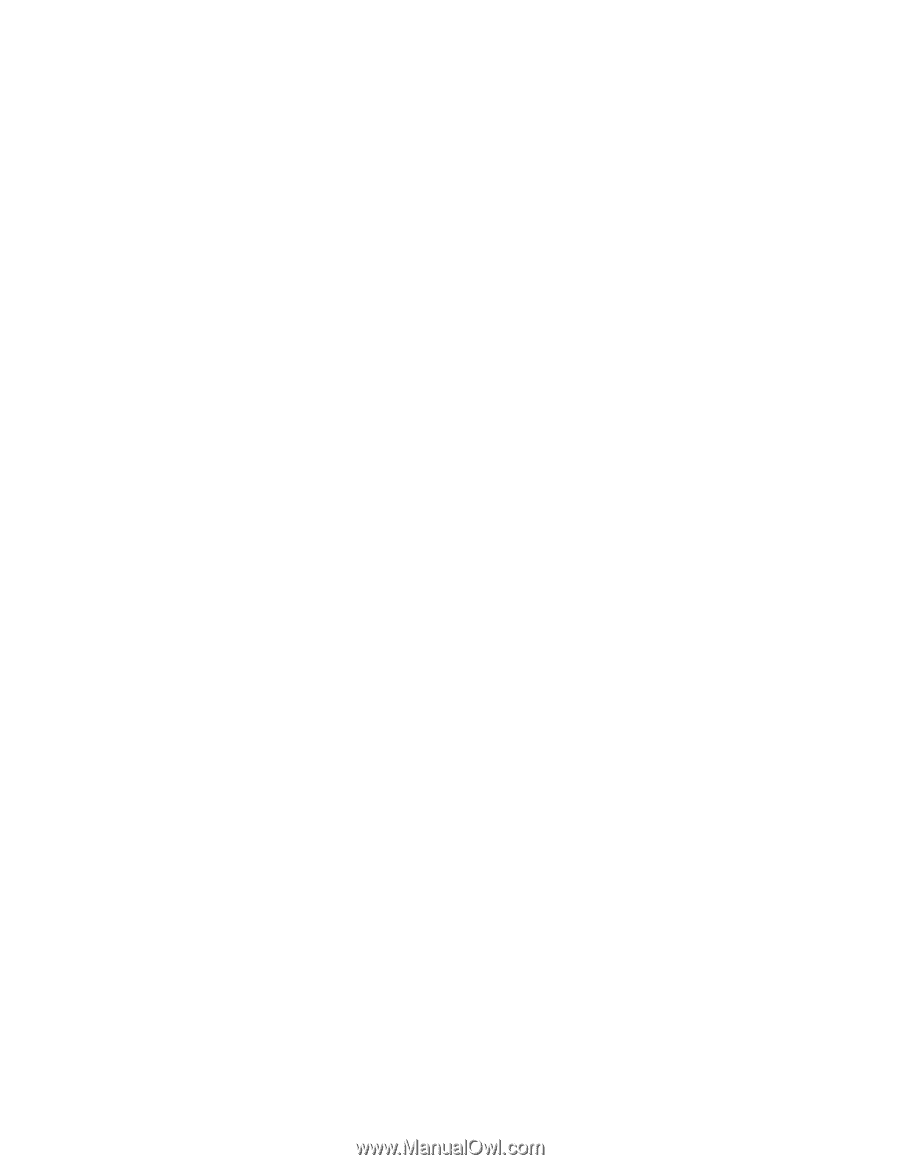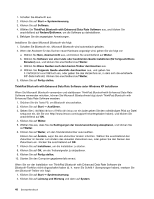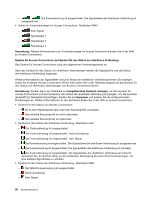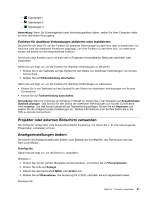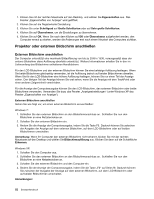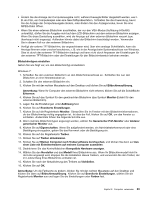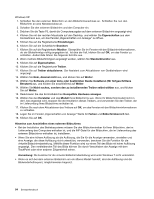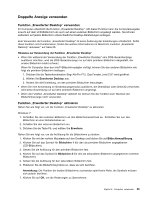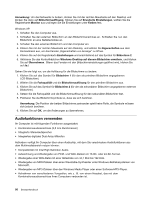Lenovo ThinkPad Edge E420 (German) User Guide - Page 72
Projektor oder externen Bildschirm anschließen, Externen Bildschirm anschließen
 |
View all Lenovo ThinkPad Edge E420 manuals
Add to My Manuals
Save this manual to your list of manuals |
Page 72 highlights
1. Klicken Sie mit der rechten Maustaste auf den Desktop, und wählen Sie Eigenschaften aus. Das Fenster „Eigenschaften von Anzeige" wird geöffnet. 2. Klicken Sie auf die Registerkarte Darstellung. 3. Klicken Sie unter Schriftgrad auf Große Schriftarten oder auf Sehr große Schriftarten. 4. Klicken Sie auf Übernehmen, um die Einstellungen zu übernehmen. 5. Klicken Sie auf OK. Wenn Sie nach dem Klicken auf OK oder Übernehmen aufgefordert werden, den Computer erneut zu starten, werden die Änderungen erst nach einem Neustart des Computers sichtbar. Projektor oder externen Bildschirm anschließen Externen Bildschirm anschließen Der Computer unterstützt eine maximale Bildauflösung von bis zu 2048 x 1536, vorausgesetzt dass der externe Bildschirm diese Auflösung ebenfalls unterstützt. Weitere Informationen erhalten Sie in den im Lieferumfang des Bildschirms enthaltenen Handbüchern. Für den LCD-Bildschirm und den externen Bildschirm können Sie eine beliebige Auflösung festlegen. Wenn Sie beide Bildschirme gleichzeitig verwenden, ist die Auflösung jedoch auf beiden Bildschirmen dieselbe. Wenn Sie für den LCD-Bildschirm eine höhere Auflösung festlegen, können Sie nur einen Teil der Anzeige sehen. Den übrigen Teil der Anzeige können Sie erst sehen, wenn Sie die Anzeige mit dem TrackPoint oder einer anderen Zeigereinheit verschieben. Für die Anzeige der Computerausgabe können Sie den LCD-Bildschirm, den externen Bildschirm oder beide Bildschirme verwenden. Verwenden Sie dazu das Fenster „Anzeigeeinstellungen" (unter Windows XP das Fenster „Eigenschaften von Anzeige"). Externen Bildschirm anschließen Gehen Sie wie folgt vor, um einen externen Bildschirm anzuschließen: Windows 7: 1. Schließen Sie den externen Bildschirm an den Bildschirmanschluss an. Schließen Sie nun den Bildschirm an eine Netzsteckdose an. 2. Schalten Sie den externen Bildschirm ein. 3. Ändern Sie die Anzeige der Computerausgabe, indem Sie die Taste F6. Dadurch können Sie zwischen der Ausgabe der Anzeige auf dem externen Bildschirm, auf dem LCD-Bildschirm oder auf beiden Bildschirmen umschalten. Anmerkung: Wenn Ihr Computer den externen Bildschirm nicht erkennt, klicken Sie mit der rechten Maustaste auf den Desktop und wählen Sie Bildschirmauflösung aus. Klicken Sie dann auf die Schaltfläche Erkennen. Windows XP: 1. Schalten Sie den Computer aus. 2. Schließen Sie den externen Bildschirm an den Bildschirmanschluss an. Schließen Sie nun den Bildschirm an eine Netzsteckdose an. 3. Schalten Sie den externen Bildschirm und den Computer ein. 4. Ändern Sie die Anzeige der Computerausgabe, indem Sie die Taste „F6" auf Seite 29. Dadurch können Sie zwischen der Ausgabe der Anzeige auf dem externen Bildschirm, auf dem LCD-Bildschirm oder auf beiden Bildschirmen umschalten. Anmerkungen: 52 Benutzerhandbuch